Hoe laat je Chrome je instellingen onthouden?
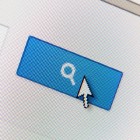 Raakt Google Chrome telkens weer je browserinstellingen kwijt? En moet je die dus telkens opnieuw instellen? En zit je ook met het probleem dat je dan al je apps je hulpprogramma's en andere extensies telkens opnieuw moet downloaden omdat ze alweer verdwenen zijn? Gelukkig bestaan er eenvoudige oplossingen die je zelf kunt toepassen met behulp van het onderstaande stappenplan.
Raakt Google Chrome telkens weer je browserinstellingen kwijt? En moet je die dus telkens opnieuw instellen? En zit je ook met het probleem dat je dan al je apps je hulpprogramma's en andere extensies telkens opnieuw moet downloaden omdat ze alweer verdwenen zijn? Gelukkig bestaan er eenvoudige oplossingen die je zelf kunt toepassen met behulp van het onderstaande stappenplan.
Als je instellingen en invoegtoepassingen in je Chrome-browser telkens verdwijnen
Het is uitermate irritant als je elke keer weer al je instellingen en invoegtoepassingen opnieuw in je browser Google Chrome moet vastleggen om er vervolgens achter te komen dat ze alweer kwijt zijn.De instellingen van de Google Chrome je telkens weer kwijtraakt, zijn essentiële opties zoals:
- de knop 'Startpagina' weergeven
- de bladwijzerbalk altijd weergeven
- een verzoek voor niet-bijhouden met je browseverkeer verzenden
Voorbeelden van invoegtoepassingen die Google Chrome wellicht niet onthoudt, zijn onder meer je
- apps (waaronder die leuke games)
- nieuws- of weersverwachtingsapps zoals NOS video of Weerplaza
- hulpprogramma's zoals rekenmachines of woordenboeken
- andere extensies zoals Xs4all Online Safety (een browser plugin van F-Secure Online Safety) of de Google Publisher Toolbar (de laatste bevat informatie over je Adsense-advertenties)
Opnieuw installeren van Google Chrome helpt niet
Het eerste wat je waarschijnlijk geneigd bent om te doen als software niet naar behoren werkt, is deze te deïnstalleren, vervolgens opnieuw te downloaden en voor de gewenste instellingen te kiezen.Helaas werkt die oplossing niet in het geval je webbrowser Google Chrome steeds na een of enkele dagen of elke keer bij het opnieuw opstarten een deel van de instellingen en alle extensies kwijtraakt.
Drie mogelijke oplossingen
Er bestaan verschillende oorzaken en dus ook oplossingen voor dit probleem:- toestaan dat lokaal gegevens worden ingesteld
- inloggen of Google Chrome
- wijzigen van de machtigingen op je C-schijf
Toestaan dat lokaal gegevens worden ingesteld
- Ga naar het vierkante icoontje met de drie horizontale lijnen rechtsboven.
- Scroll omlaag en kies voor 'Instellingen'
- Ga met je cursor helemaal omlaag en klik op de link 'Geavanceerde instellingen'
- Klik onder het kopje 'Privacy' op 'Browsegegevens wissen'
- Klik daar op 'Instellingen voor inhoud' en zorg dat onder Cookies staat aangevinkt: 'Toestaan dat lokaal gegevens worden ingesteld (aanbevolen). '
- Als je aangevinkt had staan 'Lokale gegevens alleen bewaren totdat je je browser sluit " zou dit de oorzaak van je probleem kunnen zijn.
Inloggen op Google Chrome
Is je probleem nog niet opgelost? Een andere aanpak die de kwestie kan verhelpen, is te kiezen voor 'inloggen bij Chrome'. Doe niet echter nooit als je een openbare of om andere reden niet-vertrouwde computer gebruikt.De officiële bedoeling van het inloggen bij Chrome is dat je bladwijzers, tabbladen, geschiedenis en andere browservoorkeuren worden opgeslagen en gesynchroniseerd met je Google-account. Op die manier kun je deze instellingen altijd laden wanneer je Chrome gebruikt op andere computers en apparaten.
Inloggen bij Chrome doe je als volgt:
- Ga weer naar het vierkante icoontje met de drie horizontale lijnen rechtsboven.
- Scroll omlaag en kies voor 'Inloggen bij Chrome'.
- Bij 'Instellingen' kun je kiezen wat je wilt synchroniseren. Misschien wil je wel dat Chrome je instellingen voortaan wel goed onthoudt, maar dat er niets wordt gesynchroniseerd, bijvoorbeeld omdat je onvoldoende vertrouwen heb in de veiligheid ervan.
Wijzigen van de machtigingen op je C-schijf
Als je om een of andere reden liever niet inlogt bij Google Chrome, heb je nog een andere optie.- Ga naar de map Gebruikers op je C-schijf.
- Klik met rechts en kies: 'Eigenschappen van Gebruikers'.
- Klik op het tabje 'Beveiliging'.
- Klik rechtsonder op 'Geavanceerd'.
- Klik op 'Machtigingen wijzigen'.
- Vink aan: 'Overneembare machtigingen van het bovenliggende object opnemen'.
- Vink ook aan: 'Alle machtigingen op onderliggende objecten vervangen door overneembare machtigingen van dit object'.
- Druk op de knop 'Toepassen'.
Je krijgt nu een scherm van Windows-beveiliging: 'Hiermee worden uitdrukkelijk opgegeven machtigingen voor alle onderliggende objecten van dit object met overneembare machtigingen van Gebruikers vervangen. Wilt u doorgaan?'
Kies 'voor 'Ja'
Als je Chrome sluit en weer opent, zouden al je extensies weer zichtbaar moeten zijn.
Lees verder
© 2014 - 2024 Manon-troppo, het auteursrecht van dit artikel ligt bij de infoteur. Zonder toestemming is vermenigvuldiging verboden. Per 2021 gaat InfoNu verder als archief, artikelen worden nog maar beperkt geactualiseerd.
 Advertenties blokkeren in Google ChromeWord je ook altijd zo gek van de pop-ups bij spelletjes, advertenties op je nieuwspagina of reclame tijdens je favoriete…
Advertenties blokkeren in Google ChromeWord je ook altijd zo gek van de pop-ups bij spelletjes, advertenties op je nieuwspagina of reclame tijdens je favoriete…
 Google Chrome downloaden en installeren, zo gepieptGoogle Chrome is een van de browsers van Google. Surfen op het web gaat sneller met Google Chrome, maar dat is niet alle…
Google Chrome downloaden en installeren, zo gepieptGoogle Chrome is een van de browsers van Google. Surfen op het web gaat sneller met Google Chrome, maar dat is niet alle…
 De app FarmVille 2Simulatiespelletjes zijn zeer populair, vooral boerderij spelletjes doen het in dit genre goed. Op Facebook bestond het…
De app FarmVille 2Simulatiespelletjes zijn zeer populair, vooral boerderij spelletjes doen het in dit genre goed. Op Facebook bestond het…
 AutoGK: Eenvoudig en gratis grote video's kleiner makenVideo bestanden kunnen nogal groot zijn. Vooral als de video gemaakt wordt met een smartphone of digitale fotocamera kan…
AutoGK: Eenvoudig en gratis grote video's kleiner makenVideo bestanden kunnen nogal groot zijn. Vooral als de video gemaakt wordt met een smartphone of digitale fotocamera kan…
Gerelateerde artikelen
Google's browser ChromeGoogle maakte in 2008 zijn eigen browser namelijk Google Chrome, maar waarom deden ze dat en hoe komt het dat Chrome zo…
Bronnen en referenties
- Chrome does not save settings on Windows 7 64-bit ; forumdeelnemers; https://productforums.google.com/forum/#!msg/chrome/npSTSOGLy9o/VR6zjMv8FYoJ
- Waarom inloggen bij Chrome; Google; https://support.google.com/chrome/answer/165139?hl=nl
Reactie
John, 29-11-2019
Dit lost het chrome probleem niet op. De portable versie van Chrome heeft dit probleem niet.
Reactie infoteur, 02-12-2019
Jammer dat uw specifieke probleem niet is opgelost.
Manon-troppo (160 artikelen)
Gepubliceerd: 20-04-2014
Rubriek: Pc en Internet
Subrubriek: Software
Bronnen en referenties: 2
Gepubliceerd: 20-04-2014
Rubriek: Pc en Internet
Subrubriek: Software
Bronnen en referenties: 2
Per 2021 gaat InfoNu verder als archief. Het grote aanbod van artikelen blijft beschikbaar maar er worden geen nieuwe artikelen meer gepubliceerd en nog maar beperkt geactualiseerd, daardoor kunnen artikelen op bepaalde punten verouderd zijn. Reacties plaatsen bij artikelen is niet meer mogelijk.